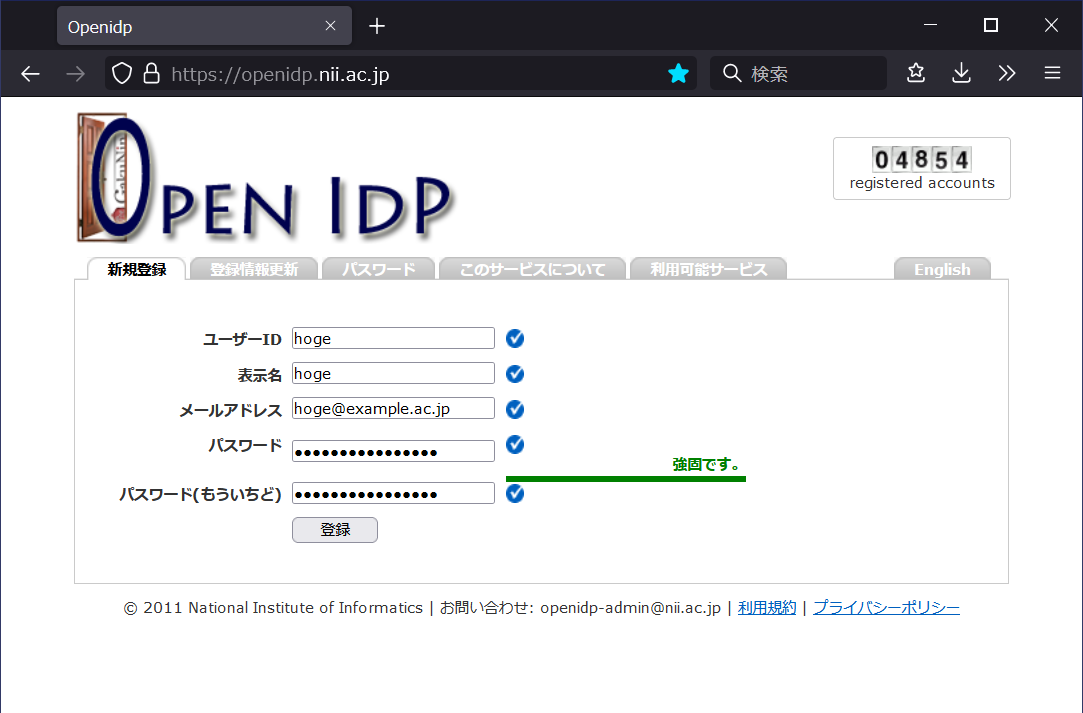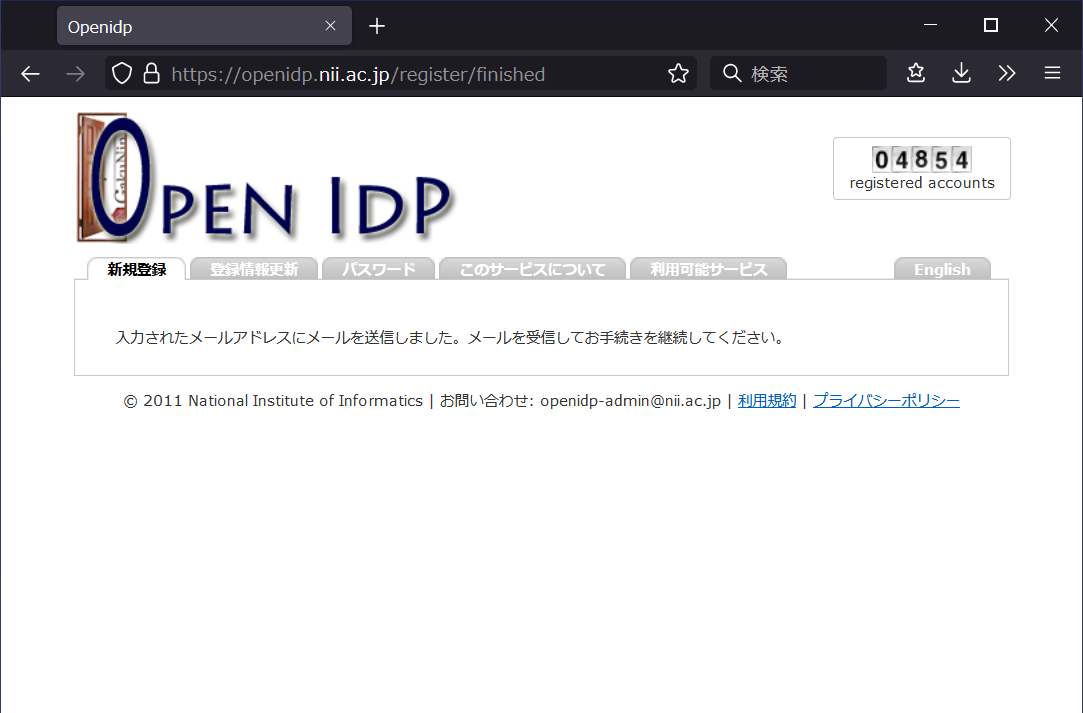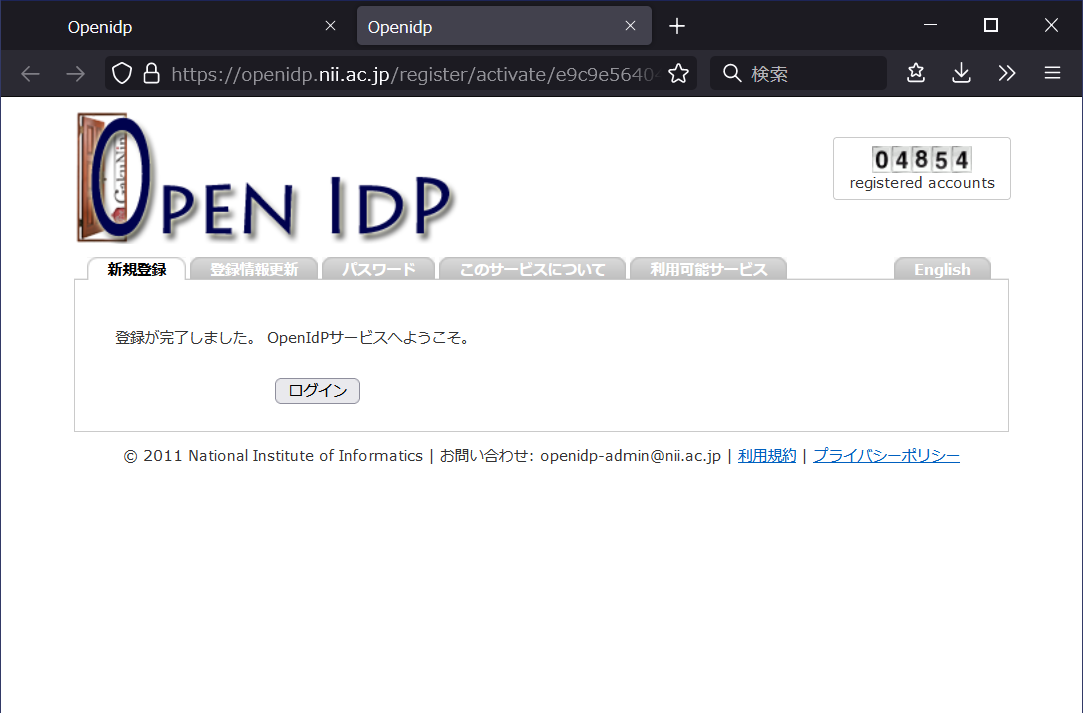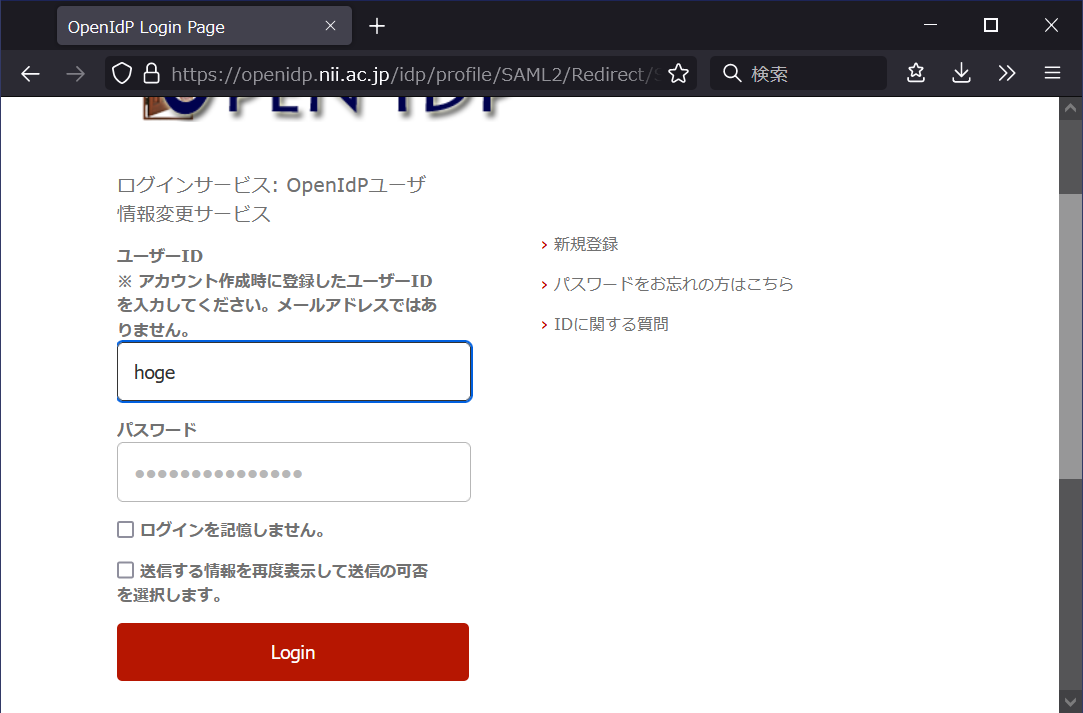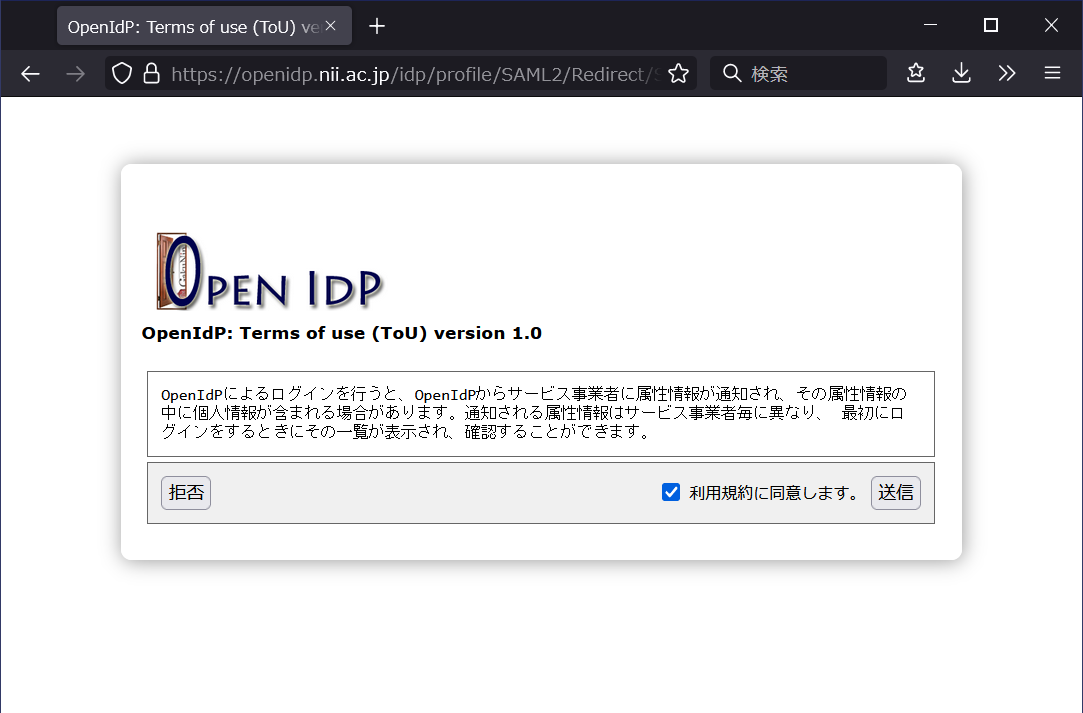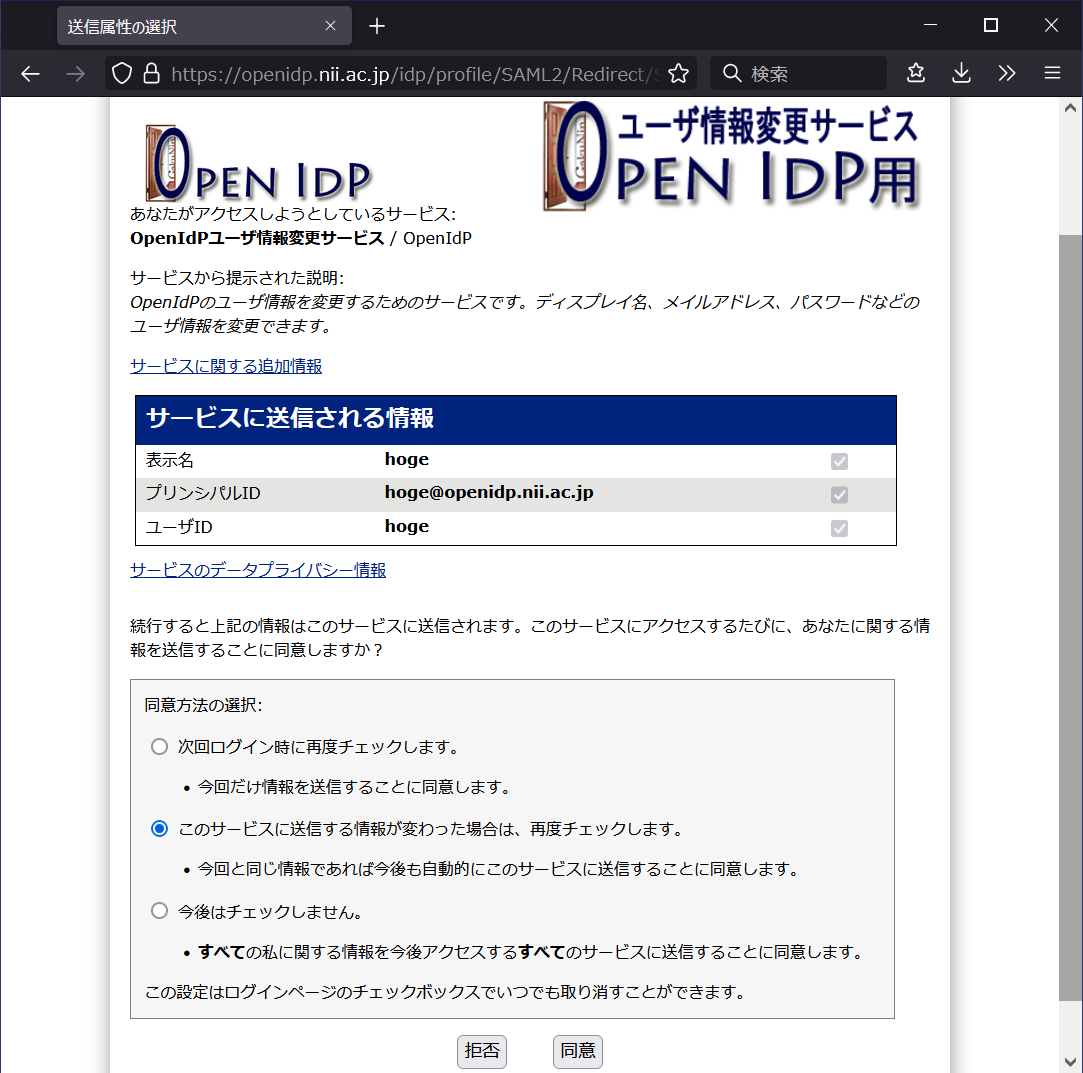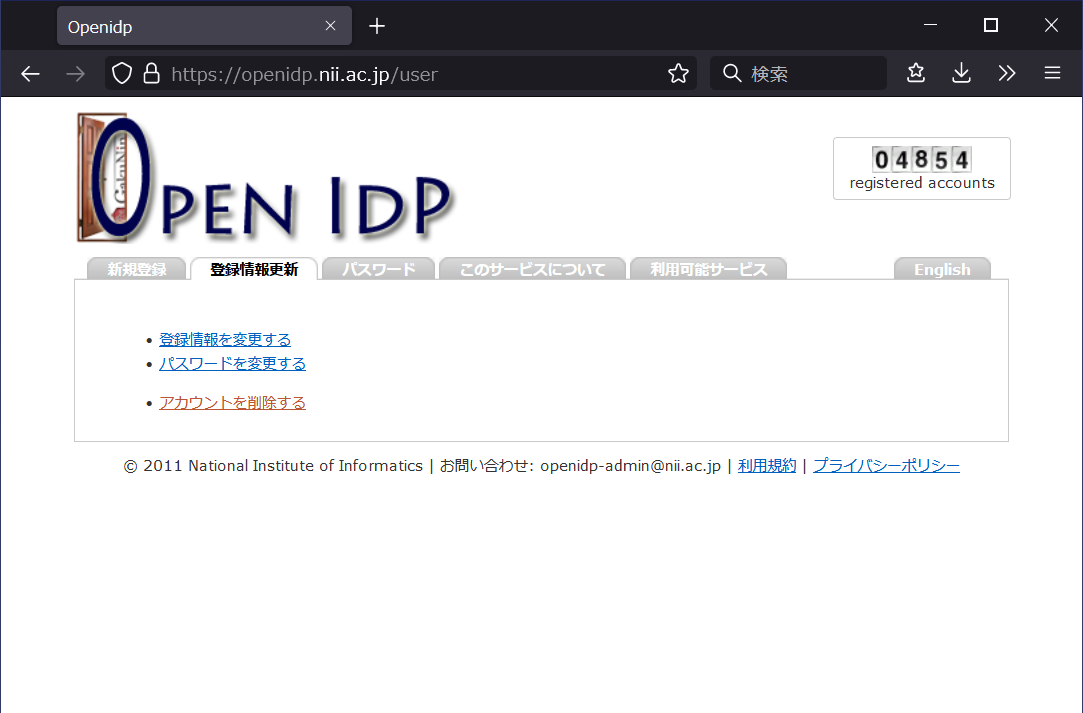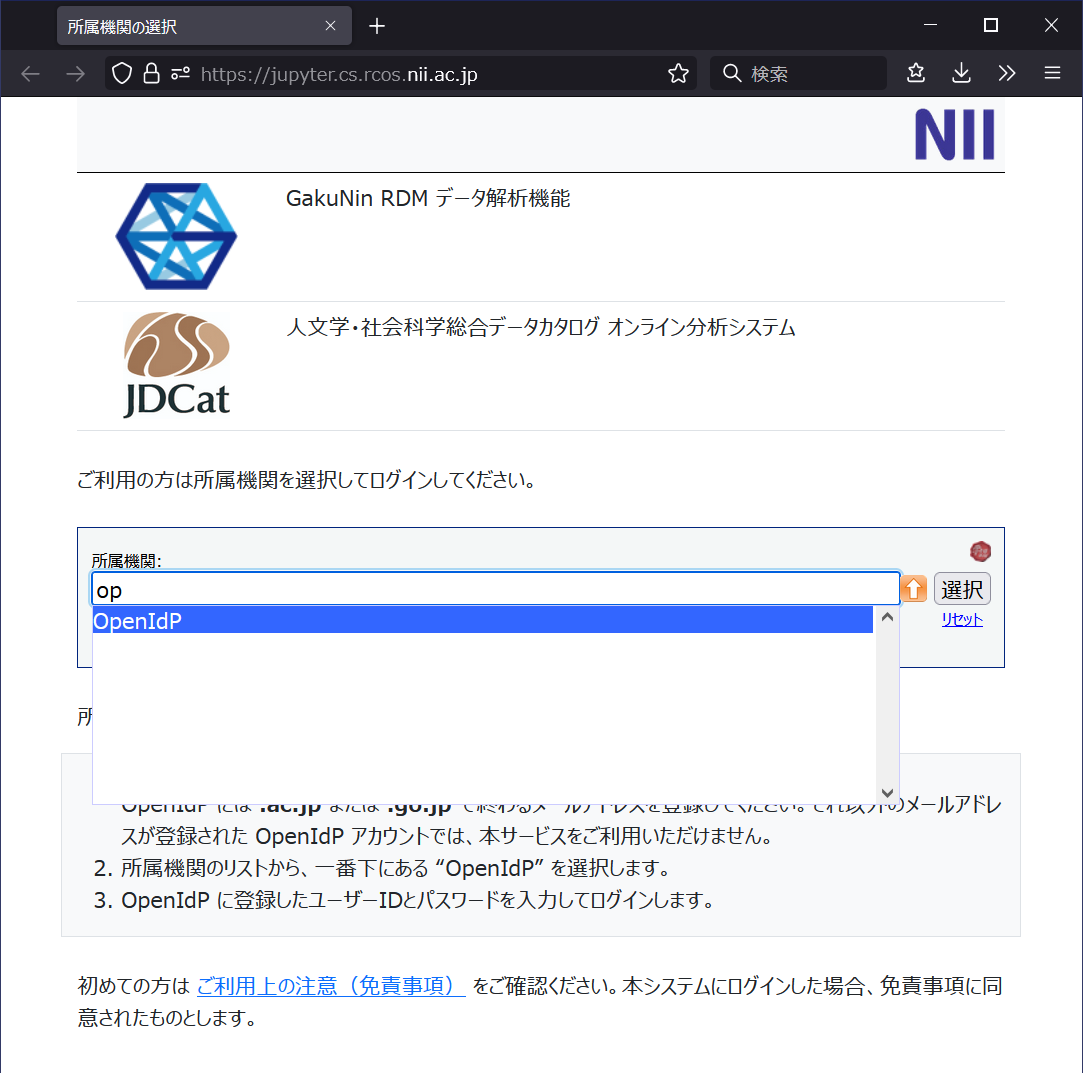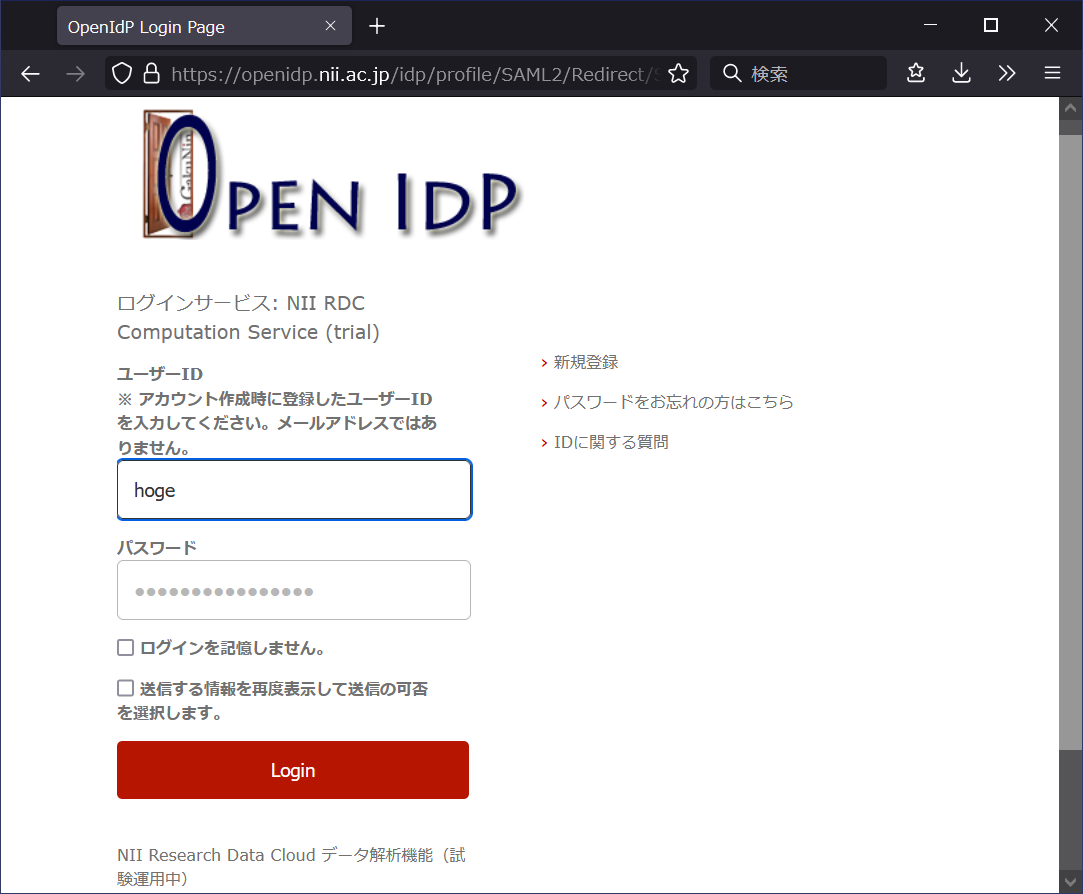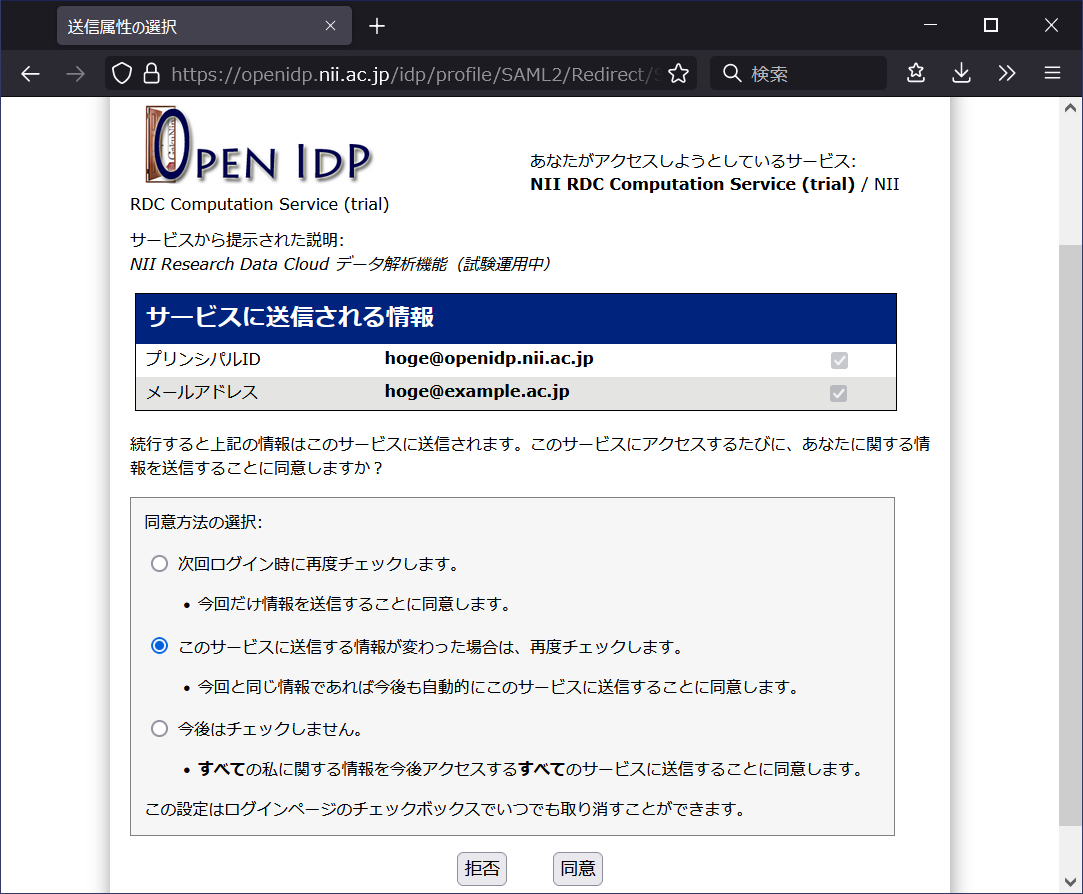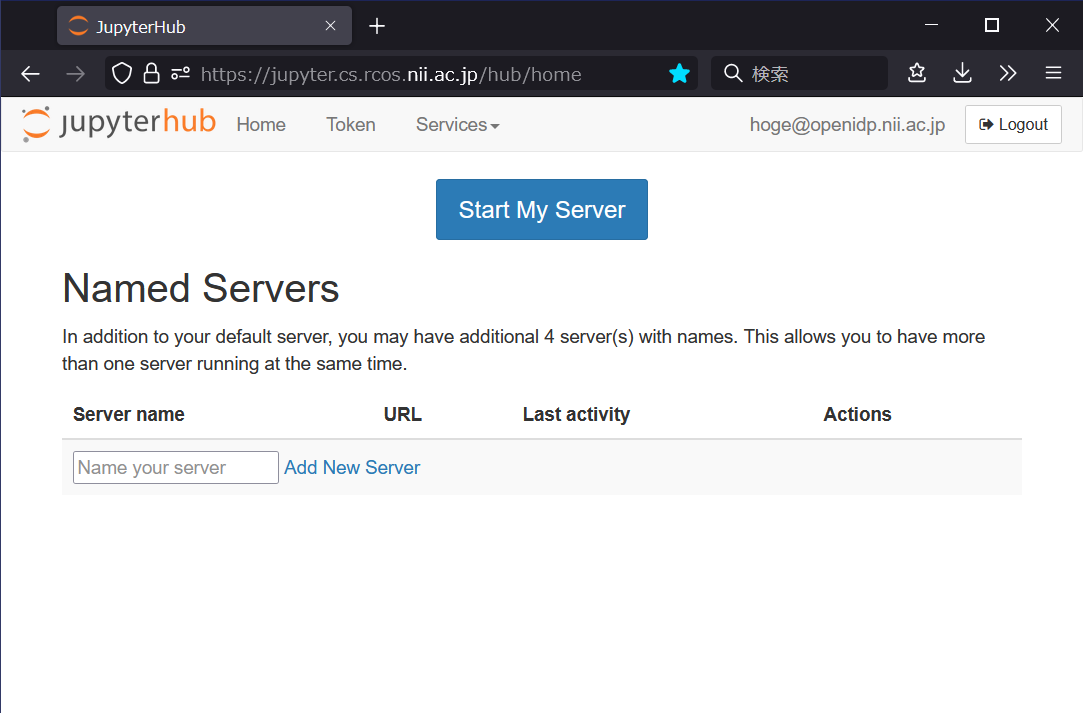English / 日本語
このページは、OpenIdP のアカウントでオンライン分析システムを使う方向けの情報をまとめています。
OpenIdP アカウントの作り方
初めての方は、次の手順で OpenIdP アカウントを新規登録してください。
- ブラウザで https://openidp.nii.ac.jp/ にアクセスします。新規登録画面が表示されます。
- すべての項目を入力します。
- [登録] をクリックします。入力したメールアドレスに確認メールが届きます。
- 確認メールを開き、記載されているURLにアクセスします。登録完了画面が表示されます。
- [ログイン] をクリックします。ログイン画面が表示されます。
- ユーザーID(メールアドレスではありません)とパスワードを入力し、[Login] をクリックします。Terms of Use 画面が表示されます。
- [利用規約に同意します] にチェックを入れ、[送信] をクリックします。送信属性の選択画面が表示されます。
- [同意] をクリックします。登録情報更新画面が表示されます。
- これで OpenIdP アカウントの新規登録が完了しました。ブラウザを閉じます。
OpenIdP アカウントの使い方
オンライン分析システムを OpenIdP アカウントで利用する手順は次のとおりです。
- ブラウザでオンライン分析システム( https://jupyter.cs.rcos.nii.ac.jp/ や https://binder.cs.rcos.nii.ac.jp/ で始まるURL)にアクセスします。初回は所属機関の選択画面が表示されます。
- 所属機関リストの一番下にある「OpenIdP」を選びます。OpenIdP アカウントを利用する場合、ご自身の所属機関を選ばないでください。
- [選択] をクリックします。ログイン画面が表示されます。
- ユーザーID(メールアドレスではありません)とパスワードを入力して [Login] をクリックします。送信属性の選択画面が表示されます。
- [同意] をクリックします。オンライン分析システムにログインします。
- ログインできない場合は「401 Unauthorized」というエラーメッセージが表示されます。原因として、ac.jp または go.jp ドメイン以外のメールアドレスが登録されている可能性があります。
- 別の OpenIdP アカウントでログインし直すには、ブラウザのウィンドウをすべて閉じてから、やり直してください。
- それでもログアウトされない場合は、 https://jupyter.cs.rcos.nii.ac.jp/Shibboleth.sso/Logout?return=https://jupyter.cs.rcos.nii.ac.jp/hub/logout にアクセスしてみてください。
- オンライン分析システムの使い方については、講師の指示に従うか、受講者ガイド や 講師ガイド を参照してください。
問い合わせ先
国立情報学研究所 オープンサイエンス基盤研究センター
オンライン分析システム担当 藤原一毅 <cs-support@nii.ac.jp>